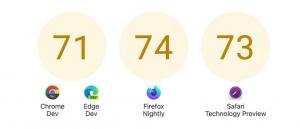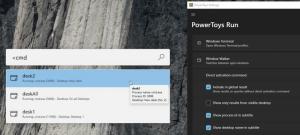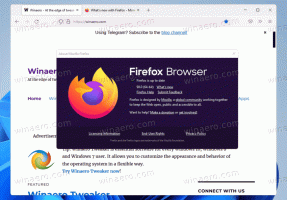Repareer gebroken geluid in Skype voor Linux 8.x
Onlangs heb ik de Skype-app op mijn Linux Mint 17-besturingssysteem geüpgraded naar versie 8, de nieuwere Linux Skype-client. Daarna werd Skype onbruikbaar. De kwaliteit van de audiogesprekken klonk robotachtig en brak om de seconde, zoals wanneer de audiolatentie te hoog is voor een soepele storingsvrije weergave, dus ik kon geen enkel woord herkennen. Hier is hoe het te repareren.
Zoals je misschien al weet, ontwikkelt Microsoft een nieuwe Skype-versie voor het Linux-besturingssysteem. In tegenstelling tot eerdere 4.x-versies van Skype, die als klassiek worden beschouwd, is de nieuwe app gebaseerd op het Electron-framework en wordt deze geleverd met een eigen Chromium-engine. In wezen is het een wrapper voor de webversie van Skype, met enkele verbeteringen.
Slechte geluidskwaliteit in Skype voor Linux
De nieuwe Skype maakt gebruik van de PulseAudio geluidsserver voor invoer en uitvoer van audiostreams. Het is niet bekend wat er precies mis is met de app, maar het zorgt ervoor dat de ALSA-plug-in van PulseAudio constant crasht. Dit is de reden waarom gesprekskwaliteit deze vreselijke problemen heeft.
Het probleem kan worden gereproduceerd in recente versies van Ubuntu en Linux Mint 18.3. Om het te repareren, moet je de opties van PulseAudio aanpassen. Gelukkig kan dit worden gedaan zonder de configuratiebestanden te wijzigen. Het enige dat u nodig hebt, is een speciaal script maken om Skype te starten.
Repareer gebroken geluid in Skype 8 voor Linux
- Open een nieuwe root-terminal.
- Maak een nieuw tekstbestand met nano, vim of een andere teksteditor naar keuze.
- Zet de volgende inhoud in je bestand:
#!/bin/sh. env PULSE_LATENCY_MSEC=90 skypeforlinux $1
- Sla het bestand op als /opt/skype.sh.
- Maak het uitvoerbaar met het commando
#chmod +x /opt/skype.sh.
Nu kunt u Skype starten door het script dat u hebt gemaakt uit te voeren en te kijken of alles werkt zoals verwacht. Probeer 30, 60, 90 milliseconden latentie en kijk welke waarde voor u het beste werkt. In mijn geval was een waarde van 90 voldoende.
U kunt desgewenst een opstartprogramma voor het apps-menu maken. Hier is hoe het kan.
Maak een opstartprogramma voor Skype voor Linux
Opmerking: ik ga ervan uit dat het skype.sh-script zich in de map /opt bevindt. Zo niet, gebruik dan het juiste pad.
- Open een teksteditor naar keuze.
- Plaats de volgende inhoud in een nieuw document:
[Bureaubladinvoer] Naam=Skype opgelost. Comment=Skype met een geluidscorrectie. Exec=/opt/skype.sh %U. Icoon=skypeforlinux. Terminal = onwaar. Type=Toepassing. StartupNotify=waar. StartupWMClass=Skype. Codering = UTF-8. Categorieën=Netwerk; Sollicitatie; MimeType=x-schema-handler/skype; X-KDE-Protocols=skype. Actions=Stop Skype;
- Sla het bestand op als /home/uw gebruikersnaam/.local/share/applications/skype.desktop.
Opmerking: ".local" is een verborgen map. Zie het volgende artikel ter referentie:
Hoe bestanden en mappen te verbergen in Linux Mint
Open nu het apps-menu in uw bureaubladomgeving en start de Skype Fixed-app.
Dat is het. Met dank aan de gebruiker Ovga voor zijn onderzoek.